monkeyrunner测试
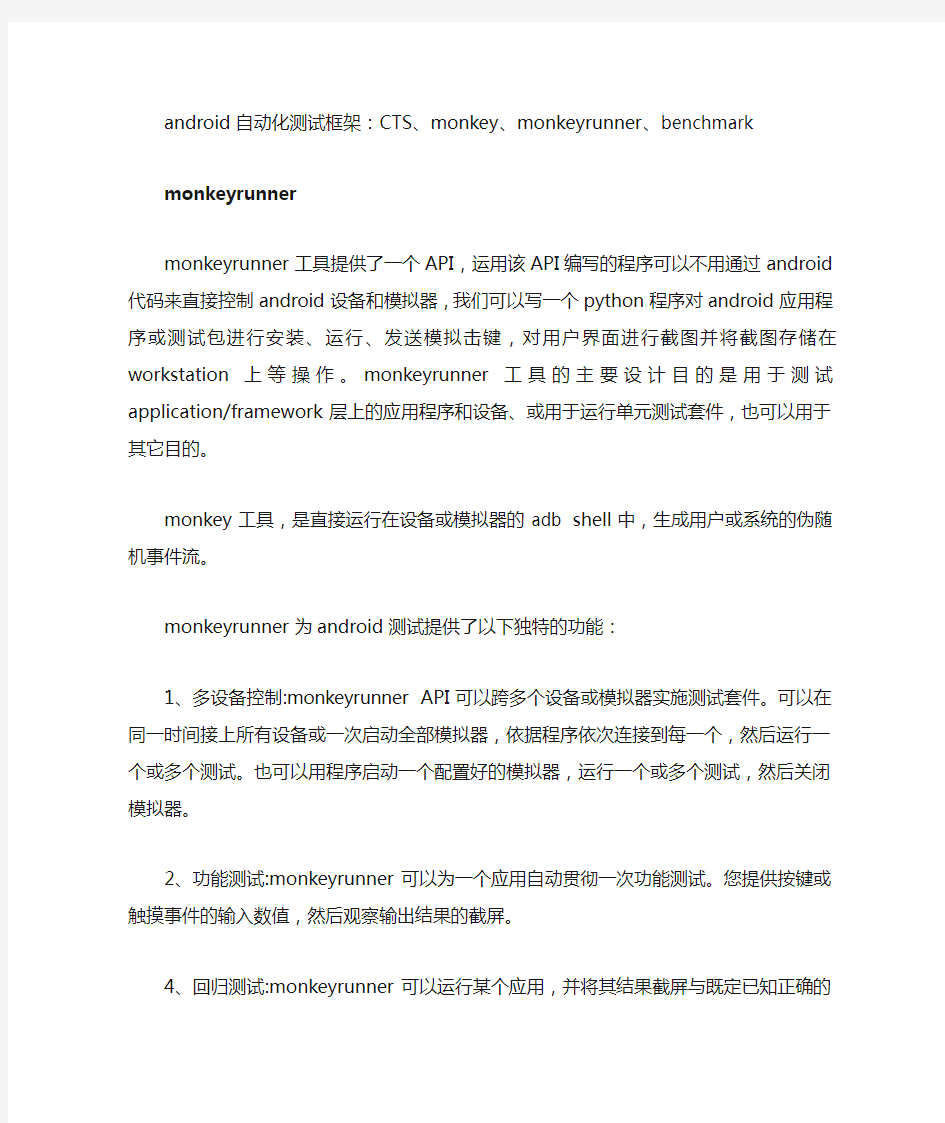
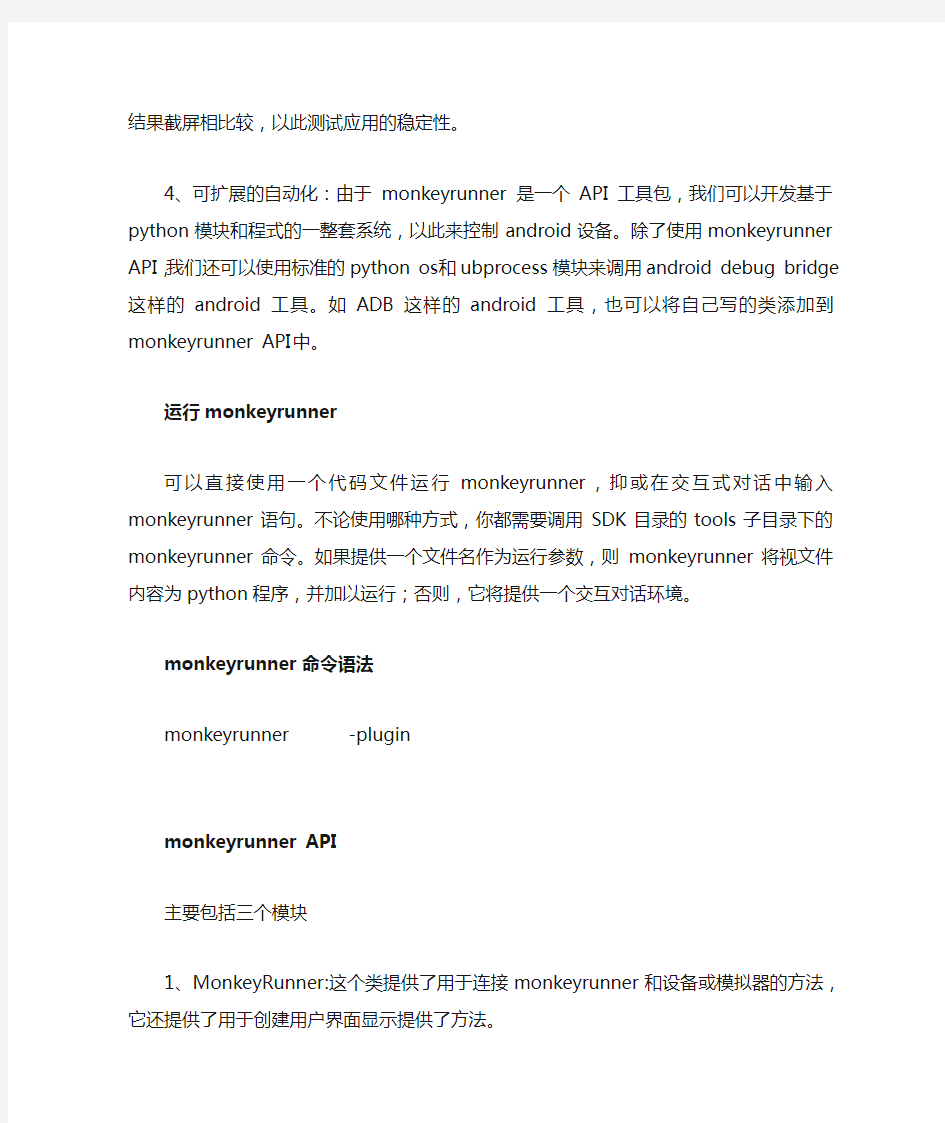
android自动化测试框架:CTS、monkey、monkeyrunner、benchmark monkeyrunner
monkeyrunner工具提供了一个API,运用该API编写的程序可以不用通过android代码来直接控制android设备和模拟器,我们可以写一个python程序对android应用程序或测试包进行安装、运行、发送模拟击键,对用户界面进行截图并将截图存储在workstation上等操作。monkeyrunner工具的主要设计目的是用于测试application/framework层上的应用程序和设备、或用于运行单元测试套件,也可以用于其它目的。
monkey工具,是直接运行在设备或模拟器的adb shell中,生成用户或系统的伪随机事件流。
monkeyrunner为android测试提供了以下独特的功能:
1、多设备控制:monkeyrunner API可以跨多个设备或模拟器实施测试套件。可以在同一时间接上所有设备或一次启动全部模拟器,依据程序依次连接到每一个,然后运行一个或多个测试。也可以用程序启动一个配置好的模拟器,运行一个或多个测试,然后关闭模拟器。
2、功能测试:monkeyrunner可以为一个应用自动贯彻一次功能测试。您提供按键或触摸事件的输入数值,然后观察输出结果的截屏。
4、回归测试:monkeyrunner可以运行某个应用,并将其结果截屏与既定已知正确的结果截屏相比较,以此测试应用的稳定性。
4、可扩展的自动化:由于monkeyrunner是一个API工具包,我们可以开发基于python模块和程式的一整套系统,以此来控制android设备。除了使用monkeyrunner API,我们还可以使用标准的python os和ubprocess模块来调用android debug bridge 这样的android工具。如ADB这样的android工具,也可以将自己写的类添加到monkeyrunner API中。
运行monkeyrunner
可以直接使用一个代码文件运行monkeyrunner,抑或在交互式对话中输入monkeyrunner语句。不论使用哪种方式,你都需要调用SDK目录的tools子目录下的monkeyrunner命令。如果提供一个文件名作为运行参数,则monkeyrunner将视文件内容为python程序,并加以运行;否则,它将提供一个交互对话环境。
monkeyrunner命令语法
monkeyrunner -plugin
monkeyrunner API
主要包括三个模块
1、MonkeyRunner:这个类提供了用于连接monkeyrunner和设备
或模拟器的方法,它还提供了用于创建用户界面显示提供了方法。
2、MonkeyDevice:代表一个设备或模拟器。这个类为安装和卸载包、开启Activity、发送按键和触摸事件、运行测试包等提供了方法。
3、MonkeyImage:这个类提供了捕捉屏幕的方法。这个类为截图、将位图转换成各种格式、对比两个MonkeyImage对象、将image 保存到文件等提供了方法。
注意:在运行monkeyrunner之前必须先运行相应的模拟器,否则monkeyrunner无法连接到设备
运行模拟器有两种方法:1、通过eclipse中执行模拟器 2、在CMD中通过命令调用模拟器
这里介绍通过命令,在CMD中执行模拟器的方法
命令:emulator -avd test
上面命令中test是指模拟器的名称。
导入需要的模块
import sys
from com.android.monkeyrunner import MonkeyRunner as mr from com.android.monkeyrunner import MonkeyDevice as md
from com.android.monkeyrunner import MonkeyImage as mi 如果给导入的模块起了别名,就应该使用别名,而不能使用原名,否则会出现错误。
比如连接设备或模拟器,起了以上别名后,命令应该如下:device=mr.waitForConnection()
也可以采用以下方式
from com.android.monkeyrunner import MonkeyRunner,MonkeyDevice,MonkeyImage
也可以采用这种方式
import com.android.monkeyrunner
但是在使用时,就显得特别麻烦
device=com.android.monkeyrunner.MonkeyRunner.waitForCon nection()
我们也可以给它一个别名
import com.android.monkeyrunner as cam
但是在使用时,就显得特别麻烦
device=cam.MonkeyRunner.waitForConnection()
#等待连接到设备,与模拟器连接,返回monkeydevice对象,代表连接的设备。没有报错的话说明连接成功。
参数1:超时时间,单位秒,浮点数。默认是无限期地等待。
参数2:串deviceid,指定的设备名称。默认为当前设备(手机优先,比如手机通过USB线连接到PC、其次为模拟器)。
默认连接:device=MonkeyRunner.waitForConnection()
参数连接:device = mr.waitForConnection(1.0,'emulator-5554')
向设备或模拟器安装要测试的APK
device.installPackage('myproject/bin/MyApplication.apk') #参数是相对或绝对APK路径
路径级别用“/”,不能用“\”,比如d:\www\a.apk,而应该写成d:/www/a.apk
安装成功返回true,此时查看模拟器我们可以在IDLE界面上看到安装的APK的图标了。
从设备中删除指定的软件包,包括其相关的数据和调整缓存device.removePackage('myproject/bin/MyApplication.apk') 删除成功返回true。
#启动任意的Activity
device.startActivity(component="https://www.360docs.net/doc/7d7582619.html,/your.www.c om.TestActivity")
或者
device.startActivity(component="https://www.360docs.net/doc/7d7582619.html,/.TestActiv ity")
此时可以向模拟器发送如按键、滚动、截图、存储等操作了。执行一个adb shell命令,并返回结果,如果有的话
device.shell("...")
暂停目前正在运行的程序指定的秒数
MonkeyRunner.sleep(秒数,浮点数)
获取设备的屏蔽缓冲区,产生了整个显示器的屏蔽捕获。(截图)result=device.takeSnapshot()
返回一个MonkeyImage对象(点阵图包装),我们可以用以下命令将图保存到文件
result.writeToFile('takeSnapshot\\result1.png','png')
写文件MonkeyImage
MonkeyImage.writeToFile(参数1:输出文件名,也可以包括路径,参数2:目标格式)
写成功返回true,否则返回false
键盘上的类型指定的字符串,这相当于要求每个字符串中的字符按(键码,DOWN_AND_UP).
字符串发送到键盘
device.type('字符串')
monkeyrunner对比两张截图.sameAs()
monkeyrunner执行测试时使用.sameAs()对比截图,获得测试结果,本例中newpic.sameAs(pic,1.0),将newpic和pic两张图片进行对比,1.0是百分比表示精确度,取值范围“0.0-1.0”#使用.sameAs()对比两张图片,并输出对比结果True或False print (newpic.sameAs(pic,1.0))
唤醒设备屏幕(在设备屏幕上唤醒)
device.wake()
重新引导到指定的引导程序指定的设备
device.reboot()
======================================================= ==
在指定位置发送触摸事件(x,y的单位为像素)
device.touch(x,y,TouchPressType-触摸事件类型)
滑动
device.drag((x,y),(x,y),持续时间,步骤)
发送到指定键的一个关键事件
device.press(参数1:键码,参数2:触摸事件类型)
参数1:见android.view.KeyEvent
参数2,如有TouchPressType()返回的类型-触摸事件类型,有三种。
1、DOWN 发送一个DOWN事件。指定DOWN事件类型发送到设备,对应的按一个键或触摸屏幕上。
2、UP 发送一个UP事件。指定UP事件类型发送到设备,对应释放一个键或从屏幕上抬起。
3、DOWN_AND_UP 发送一个DOWN事件,然后一个UP事件。对应于输入键或点击屏幕。
以上三种事件做为press()或touch()参数。原英文如下:
use this with the type argument of press() or touch() to send a down event.
为了模拟输入键,发送DOWN_AND_UP。
参数1的部分具体内容逻辑:
按下HOME键device.press('KEYCODE_HOME',MonkeyDevice.DOWN_AND_UP) 按下BACK键device.press('KEYCODE_BACK',MonkeyDevice.DOWN_AND_UP) 按下下导航键device.press('KEYCODE_DPAD_DOWN',MonkeyDevice.DOWN_AND_ UP)
按下上导航键device.press('KEYCODE_DPAD_UP',MonkeyDevice.DOWN_AND_UP )
按下OK键device.press('KEYCODE_DPAD_CENTER',MonkeyDevice.DOWN_AN D_UP)
device.press('KEYCODE_ENTER',MonkeyDevice.DOWN_AND_UP)#输入回车
device.press('KEYCODE_BACK',MonkeyDevice.DOWN_AND_UP)#点击返回
home键 KEYCODE_HOME
back键 KEYCODE_BACK
send键 KEYCODE_CALL
end键 KEYCODE_ENDCALL
上导航键 KEYCODE_DPAD_UP
下导航键 KEYCODE_DPAD_DOWN 左导航 KEYCODE_DPAD_LEFT
右导航键 KEYCODE_DPAD_RIGHT ok键 KEYCODE_DPAD_CENTER
上音量键 KEYCODE_VOLUME_UP 下音量键 KEYCODE_VOLUME_DOWN power键 KEYCODE_POWER camera键 KEYCODE_CAMERA menu键 KEYCODE_MENU
AB(性能测试工具)
AB ab是apache自带的一款功能强大的测试工具 安装了apache一般就自带了, 用法可以查看它的说明 $ ./ab ./ab: wrong number of arguments Usage: ./ab [options] [http://]hostname[:port]/path Options are: -n requests Number of requests to perform -c concurrency Number of multiple requests to make -t timelimit Seconds to max. wait for responses -p postfile File containing data to POST -T content-type Content-type header for POSTing -v verbosity How much troubleshooting info to print -w Print out results in HTML tables -i Use HEAD instead of GET -x attributes String to insert as table attributes -y attributes String to insert as tr attributes -z attributes String to insert as td or th attributes -C attribute Add cookie, eg. ‘Apache=1234. (repeatable) -H attribute Add Arbitrary header line, eg. ‘Accept-Encoding: gzip’ Inserted after all normal header lines. (repeatable) -A attribute Add Basic WWW Authentication, the attributes are a colon separated username and password. -P attribute Add Basic Proxy Authentication, the attributes are a colon separated username and password. -X proxy:port Proxyserver and port number to use -V Print version number and exit -k Use HTTP KeepAlive feature -d Do not show percentiles served table. -S Do not show confidence estimators and warnings. -g filename Output collected data to gnuplot format file. -e filename Output CSV file with percentages served -h Display usage information (this message) 参数众多,一般我们用到的是-n 和-c
测试工具大全(含十几种测试工具).
安卓应用自动化测试工具大汇总(转) 2012-08-31 王盛元 大部分是商业工具,最后几个是开源工具。 安卓应用自动化测试工具之一– PerfectoMobile 该工具的官方网址:https://www.360docs.net/doc/7d7582619.html, 背景:美国/以色列公司,该工具已有6年历史。 突出特点:测试脚本可以跨平台(Android/iOS/Blackberry...)执行,号称拥有市面上所有智能机。 接下来我们尝试从以下几个方面了解该工具: [b]脚本编辑器[/b] 它有两种方式:一、纯Web的脚本制作界面;二、近年新开发的QTP 插件; [b]脚本语言[/b] Web端的是基于关键字的脚本设计器“ScriptOnce”;如果用QTP插件,则是VBScript。 [b]是否支持录制脚本[/b] Web端是鼠标拖拽的方式制作脚本;QTP插件是否可以支持录制就不清楚了。
[b]结果验证[/b] 通过对比界面图像来验证测试结果 [b]价格[/b] Web端对于设备的使用是按小时收费。QTP插件的费用还不清楚。相信不会比QTP贵吧~ :-) -- 安卓应用自动化测试工具之二 - TestDroid 该工具的官方网址:https://www.360docs.net/doc/7d7582619.html, 背景:芬兰公司,近两年刚起步,去年年底开始做云平台。 突出特点:测试脚本可以录制,并转成Robotium/MonkeyRunner脚本。 接下来我们尝试从以下几个方面了解该工具: [b]脚本编辑器[/b] 其实就是Eclipse插件。 [b]是否支持录制脚本 & 脚本语言[/b] 可以用录制的方式产生脚本,并生成Robotium or MonkeyRunner的脚本语言。但这个前提是一定要有被测应用的源代码。官方文档虽然说不用源码也能测,只是抓不到R-Class级别的对象。但笔者试了一下没有源码的apk,好像文本框的顺序还无法辨认。
性能测试实战经典案例分享:一个你不知道的压力测试工具
在项目上线之前,都需要做,目的是看下我们的网站能抗住多少的压力,能承担多少并发,如果不做压力测试,一旦出现大访问量时,我们的网站会挂掉。 一、Webbench测试并发 Webbench是下的一个网站压力测试工具,能测试处在相同硬件上,不同服务的性能以及不同硬件上同一个服务的运行状况。webbench的标准测试可以向我们展示服务器的两项内容:每分钟相应请求数和每秒钟传输数据量。webbench最多可以模拟3万个并发连接去测试网站的负载能力。 测试的环境是 Linux Ubuntu 1、安装 1.1 安装ctags apt-get install exuberant-ctags ctags 为webbench的依赖 1.2 下载安装 官网:~cz210... root@corwien:~# wget ~cz210552/distfiles/webbench- root@corwien:~# tar zxvf webbench- root@corwien:~# cd webbench-1.5/ root@corwien:~/webbench-1.5# make root@corwien:~/webbench-1.5# make install root@corwien:~/webbench-1.5# webbench webbench [option]... URL -f|--force Don't wait for reply from . -r|--reload Send reload request - Pragma: no-cache. -t|--time
Iometer性能测试工具测试指南
Iometer性能测试工具测试指南
目录 一、Iometer简介 (3) 二、安装Iometer (3) 1、获得安装文件 (3) 2、安装 (3) 三、测试IO(磁盘、网络)性能 (4) 1. 本地IO性能测试 (4) 2. 网路IO性能测试 (6)
一、Iometer简介 IOMeter是一款功能非常强大的IO测试软件,它除了可以在本机运行测试本机的IO(磁盘)性能之外,还提供了模拟网络应用的能力。为了全面测试被测服务器的IO性能,可以分别选择不同类型的测试脚本。 ●Max_throughput:文件尺寸为64KB,100%读取操作,随机率为0%,用于检测磁盘系统 的最大吞吐量 ●Max_IO:文件尺寸为512B,100%读取操作,随机率为0%,用于检测磁盘系统的最大IO 能力 ●Fielserver:文件尺寸从0.5KB到64KB不等,80%读取操作,随机率为100%,用于模拟 文件服务器的性能 ●WebServer:文件尺寸从0.5KB到512KB不等,100%读取操作,随机率为100%,用于模 拟Web服务器的性能 二、安装Iometer 1、获得安装文件 ●从Iometer官方网站https://www.360docs.net/doc/7d7582619.html,/ 得到安装文件,上面提供不同平台的安装 文件。 ●从当前目录得到安装文件,提供了Windows、Linux的安装文件。 2、安装 安装基本上不需要什么特殊的设置遵循“Next”原则就可以安装成功。
三、测试IO(磁盘、网络)性能 1. 本地IO性能测试 1、启动Iometer.exe,在windows上单击Iometer图标; 2、在Iometer启动的同时会自动运行Dynamo.exe,在Iometer中被叫做一个Manager。如下图; 3、在“Disk Targets”页中选择一个驱动器; 4、在“Access Specifications”页中选择一个需要的测试项目;
monkeyrunner常用脚本
Android自动化测试之monkeyrunner 1. #导入模块; from com.android.monkeyrunner import MonkeyRunner, MonkeyDevice, MonkeyImage 2. #连接当前设备,并返回一个MonkeyDevice对象; device = MonkeyRunner.waitForConnection() if not device: print "Please connect a device to start!" else: print "Start " 3. #安装Android包,注意,此方法返回的返回值为boolean,由此可以判断安装过程是否正常; device.installPackage('myproject/bin/MyApplication.apk') device.removePackage ('com.example.android.notepad') print ('卸载成功') device.installPackage('ApiDemos.apk') print ('安装成功') 4. #启动一个Activity; device.startActivity
(component='com.android.htccontacts/com.android.htccontacts.ContactsTabActivity') 5. #截图; result = device.takeSnapshot() result.writeToFile('C:\\Users\\Martin\\Desktop\\test.png','png') 6. #时延(秒); MonkeyRunner.sleep(3) 7. #滑动屏幕; for i in range(1,70): device.drag((250,850),(250,110),0.1,10) //开始,结束,持续时间,步骤 for i in range(1,70): device.drag((250,110),(250,850),0.1,10) MonkeyRunner.sleep(1) 8. #触击屏幕; device.touch(507,72,"DOWN_AND_UP") 9. #执行adb shell命令; device.shell("input text goup01") 按下HOME键 device.press('KEYCODE_HOME','DOWN_AND_UP') 按下BACK键 device.press('KEYCODE_BACK','DOWN_AND_UP') 按下下导航键 device.press('KEYCODE_DPAD_DOWN','DOWN_AND_UP') 按下上导航键 device.press('KEYCODE_DPAD_UP','DOWN_AND_UP') 按下OK键 device.press('KEYCODE_DPAD_CENTER','DOWN_AND_UP') 相应的按键对应的名称如下:
monkeyrunnerAPI帮助文档
Monkeyrunner API帮助文档 1、com.android.monkeyrunner.MonkeyRunner.alert 当前脚本的运行过程中显示警告对话框。对话框是模态,因此脚本停止,直到用户关闭对话框。 参数: 消息- 消息显示在对话框。 标题- 对话框的标题。默认值是“提醒”。 okTitle - 使用对话框中的按钮的文本。默认值是“OK”。 返回:返回任何内容。 2、com.android.monkeyrunner.MonkeyDevice.broadcastIntent 发送一个广播设备的意图。 参数: URI - 意图的URI。 行动- 该行动的意图。 数据- 数据的URI意图 的mimetype - mime类型的意图。 类别- 迭代的意图类别名称。 演员- 一个额外的字典添加到意图。这些额外的类型推断的值的Python类型。 组件- 组件的意图。 标志- 一个迭代的标志为Intent.All参数是可选的。每个参数的默认值是null。(见android.content.Context.sendBroadcast(意向)) 返回:返回任何内容。 3、com.android.monkeyrunner.MonkeyRunner.choice 显示一个选择对话框,允许用户选择从一个单一的项目,一个项目清单。 参数: 消息- 提示信息显示在对话框。 选择- 一个可迭代的Python类型的选择列表显示 标题- 对话框的标题。默认的是“输入” 返回:所选项目的抵消了Iterable基于0的数字。 4、com.android.monkeyrunner.MonkeyImage.convertToBytes
Qcheck网络性能测试工具介绍
Qcheck网络性能测试工具介绍 1 Qcheck软件说明 Qcheck是NetIQ公司(已被Ixia收购)推出的网络应用与硬件软件包Chariot suite的一部分,是一个免费公版程序,可以在https://www.360docs.net/doc/7d7582619.html,/downloads/products/qcheck/qcinst3.0.exe 下载得到。此软件可以采用TCP、UDP、IPX、SPX协议向网络发送数据流从而来测试网络的吞吐率、响应时间等,利用它,可以很方便地得到网络的真实性能,是一个很好的用户网络健康检查的工具。下面重点介绍下一些重要的功能: 1.1 TCP响应时间(TCP Response Time) 这项功能可以用来测试TCP通讯的最短、平均与最长的时间,可以调整发送的测试数据包的大小(1bytes~10000bytes),此功能与ping很相像,利用此功能,可以很好地知道两节点传输数据所需要的延时时间,这个测试一般称为[延迟测试](Latency);
From Endpoint1:节点1的IP地址; To Endpoint2:节点2的IP地址; Iterations:测试重复次数(1-10之间); Data Size:发送数据包的大小(1bytes~10000bytes之间) 1.2 TCP吞吐量(TCP Throughput) 这项功能可以测试出两个节点间使用TCP协议时,每秒够成功送出的数据包。通过这个功能,可以很好地 得出网络的实际带宽;
1.3 UDP串流吞吐量(TCP Throughput) UDP、IPX是一种面向无连接的协议,利用Qcheck可以很好地评估使用UDP或IPX协议的应用程序的表现,比如IP线上语音以及视频广播等。此测试可以显示多媒体传输需要多少带宽,以评估网络硬件处理的速度和网络所能达到吞吐量。另外也可以测得封包遗失(packet loss)情况以及处理中的CPU利用率(CPU utilization);
自动化测试整体解决方案
自动化测试整体解决方案 西安绿点信息科技有限公司 2013年7月 文件状态 草 稿 正式发布 文件标识 当前版本 作者 审核人 使用范围 创建日期 生效日期
版本历史 版本号修改点说明变更人变更日期审批人审批日期1.0 初始版本殷颉2013.7.12 1.1 整合整套解决方案版本殷颉2013.7.23
一.客户端黑盒自动化测试方案 一.黑盒自动化测试的目的 1)黑盒自动化测试的目的是为了解决手工测试的重复工作。尤其是进行回归测试时因为只要程序有改动,都无法保证其他的模块不出现问题,所以需要进行整个软件所有功能的遍历。这样就造成了重复性测试工作繁多。 2)以往执行手机压力测试或性能测试,需要人工去不断点击,这样造成了人员的疲劳现象且重复的进行工作造成了人员人力成本的不断上升。 3)当应用程序需要适配多款手机时如果用手工测试,就需要人工去不同型号的手机中安装相应的被测试程序进行测试,这样就增加了测试时间,假设有10部需要做兼容性测试的手机,每部手机测试1小时,就需要测试10个小时才可以测试完成。 二.黑盒自动化测试的目标 1)解决重复测试的问题,使得测试人员把有限的精力投入到更多新技术的研究中,这样从长远来看是降低成本的作法。 2)解决压力测试和性能测试问题,解决人工进行压力测试 3)解决兼容性测试问题,通过自动化测试,自动进行相应APK的测试如果有10部手机可以同时进行测试,节省了大量时间。 三.移动客户端系统自身特点 移动客户端是一个基于客户端和服务器架构的系统,客户端指的是手机中的APP程序,服务器指的是提供查询,办理业务以及存储用户信息和客户端进行交互,通过WIFI或移动3G 网络用户可以使用手机客户端进行话费流量套餐查询,套餐业务变更和办理,以及优惠活动查询等功能。 因为是一个和服务器有交互的程序,测试时就要重点关注如下几方面,1.交互数据的同步,例如在客户端办理或变更了一个套餐,服务器端是否收到办理业务的数据并进行相应的数据变更,返回到服务器,这个过程中要关注客户端页面业务套餐的功能,客户端发送变更清求后,服务器返回数据的响应时间以及数据的变更是否同步进行,如果不同步可能会出现客户端已经显示变更完成,但是服务器端未做更改现象 2.界面UI的设计和显示是否适用于移动客户端,不应当出现过大,过小重叠现象。在不同分辨率手机中应当显示正常,图标大小和文字应当清晰辨认。 3.客户端操作应当简单,易于使用,且尽量减少重复操作步骤。 4.客户端和不同版本系统的兼容性以及被测试APP和其他程序的兼容性。 四.可用黑盒自动化测试工具 1)安卓Monkey,该工具是通过调用系统的随机事件进行点击,达到系统稳定性测试的目的,该工具可以针对某个页面中指定内容进行不断随机点击。达到稳定性测试的目的。Monkey只可随机进行点击,很难做到人为干预控制。 2)MonkeyRunner,该工具是第三方自行研发的黑盒自动化测试工具,为的是弥补Monkey 的一些不足例如无法进行人为控制,实现功能单一等问题。 3)iTestin(基于坐标的黑盒自动化测试工具)该工具支持安卓和IOS两大平台,通过客户端进行录制回放操作,可以进行重复性测试,且该工具不受客户端局限,可以执行如进入被测程序后退出系统,然后再次进入被测程序的操作。尤其适用于IOS系统,因为IOS系统的手机目前分辨率都是被固定在320*640,480*640和480*960三种分辨率,所以对于基于坐标的Itestin来说不会受到比较大的影响。 4)eTestin基于对象的黑盒自动化测试工具,该工具是为了解决iTestin基于坐标的自动化测试工具在进行不同分辨率的手机进行测试时出现的由于坐标问题导致的测试回放混乱现象,
服务器性能测试典型工具介绍
服务器性能测试典型工具介绍 https://www.360docs.net/doc/7d7582619.html,/ 2008-11-17 16:42 IT168 我要评论(2) ?摘要:本文介绍了几个比较典型的服务器评测软件,无论什么评测工具,基本的技术都是利用线程技术模仿和虚拟用户,在这里主要的难点在于测试脚本的编写,每种工具使用的脚本都不一样,但是大多数工具都提供录制功能就算是不会编码的测试人员同样可以测试。 ?标签:服务器评测测试工具 ? Oracle帮您准确洞察各个物流环节众所周知,服务器是整个网络系统和计算平台的核心,许多重要的数据都保存在服务器上,很多网络服务都在服务器上运行,因此服务器性能的好坏决定了整个应用系统的性能。 现在市面上不同品牌、不同种类的服务器有很多种,用户在选购时,怎样从纷繁的型号中选择出所需要的,适合于自己应用的服务器产品,仅仅从配置上判别是不够的,最好能够通过实际测试来筛选。而各种的评测软件有很多种,你应该选择哪个软件测试?下面就介绍一些较典型的测试工具: (一)服务器整机系统性能测试工具 一台服务器系统的性能可以按照处理器、内存、存储、网络几部分来划分,而针对不同的应用,可能会对某些部分的性能要求高一些。 Iometer(https://www.360docs.net/doc/7d7582619.html,):存储子系统读写性能测试 Iometer是Windows系统下对存储子系统的读写性能进行测试的软件。可以显示磁盘系统的最大IO能力、磁盘系统的最大吞吐量、CPU使用率、错误信息等。用户可以通过设置不同的测试的参数,有存取类型(如sequential ,random)、读写块大小(如64K、256K),队列深度等,来模拟实际应用的读写环境进行测试。
Android测试环境搭建
基本安装 一、Java JDK 1、Java JDK下载: 网页: https://www.360docs.net/doc/7d7582619.html,/javase/downloads/index.jsp 选择 Download JDK 只下载JDK,无需下载jre.(因为按照JDK会自动按照jre) 2、JDK 运行 可以不安装在C盘(系统盘) 安装完成后 3、环境变量 如果只是运行eclipse不需要修改环境变量 如果要用到monkeyrunner需要设置环境变量(改系统环境变量),如下 新建系统环境变量JAVA_HOME ,设置为java安装地址"D:\Program Files\java\jdk1.6.0_33" PATH 增加 ";%JAVA_HOME%\bin" CLASSPATH = ".;%JAVA_HOME%\lib;%JAVA_HOME%\lib\tools.jar",没有CLASSPATH需要新增
4、验证环境变量 java-version 如果装在C盘直接运行java-version 二、Eclipse 进入该网页: https://www.360docs.net/doc/7d7582619.html,/downloads/下载解压缩后放在根目录,不要放在中文文件夹里面三、Android SDK
地址:https://www.360docs.net/doc/7d7582619.html,/sdk/index.html 说明: Android SDK两种下载版本,一种是包含具体版本的SDK的,一种是只有升级工具,而不包含具体的SDK版本,后一种大概20多M,前一种70多M。 解压android sdk 这个也无需安装,解压后供后面使用 Eclipse配置 一、安装android 开发插件 (1)打开Eclipse, 在菜单栏上选择 E:\eclipse-java-juno-win32-x86_64\eclipse下,可以创建桌面快捷方式help->Install New SoftWare 出现如下界面:
服务器性能测试相关的常用工具概要
服务器性能测试相关的常用工具 (一服务器整机系统性能测试工具 一台服务器系统的性能可以按照处理器、内存、存储、网络几部分来划分,而针对不同的应用,可能会对某些部分的性能要求高一些。 Iometer(https://www.360docs.net/doc/7d7582619.html,:存储子系统读写性能测试 Iometer是Windows系统下对存储子系统的读写性能进行测试的软件。可以显示磁盘系统的最大IO能力、磁盘系统的最大吞吐量、CPU使用率、错误信息等。用户可以通过设置不同的测试的参数,有存取类型(如sequential,random、读写块大小(如64K、256K,队列深度等,来模拟实际应用的读写环境进行测试。Iometer操作简单,可以录制测试脚本,可以准确有效的反映存储系统的读写性能,为各大服务器和存储厂商所广泛采用。 SisoftSandra(https://www.360docs.net/doc/7d7582619.html,:WINDOWS下基准评测 SiSoft发行的Sandra系列测试软件是Windows系统下的基准评测软件。此软件有超过三十种以上的测试项目,能够查看系统所有配件的信息,而且能够对部分配件(如CPU、内存、硬盘等进行打分(benchmark,并且可以与其它型号硬件的得分进行对比。另外,该软件还有系统稳定性综合测试、性能调整向导等附加功能。SisoftSandra软件在最近发布的Intelbensley平台上测试的内存带宽性能并不理想,不知道采用该软件测试的FBD内存性能是否还有参考价值,或许软件应该针对FBD 内存带宽的测试项目做一个升级。 Iozone(https://www.360docs.net/doc/7d7582619.html,:linux下I/O性能测试 现在有很多的服务器系统都是采用linux操作系统,在linux平台下测试I/O性能可以采用iozone。iozone是一个文件系统的benchmark工具,可以测试不同的操作系统中文件系统的读写性能。可以测试Read,write,re-read,re-write, read backwards, read strided, fread, fwrite,random read,pread,mmap, aio_read,aio_write等等不同的模式
性能测试工具xperf初步认识
性能测试工具xperf初步认识(1)收藏 虽然平时测试真正去关注性能的时候不是很多,但这也正是不足,性能测试基本是任何软件产品测试必过的一关,因此能灵活使用一些性能分析工具是必须具备的能力。 最近同事推荐一款微软提供的性能测试工具xperf.据说很多OEM厂商要整机产品都通过所谓的Velocity项目,即由xperf把关,性能满足要求方可放出. 在使用这个工具之前,以下基础知识是需要先掌握的. 1、xperf工具来源 xperf是Windows Performance Tools Kit中的一个工具,这一系列强大的工具包主要针对操作系统启动阶段和关闭阶段进行底层的日志捕捉和性能分析.可以比较容易的发现启动和关闭过程中的主要瓶颈(比如加载特定驱动程序缓慢,访问特定文件出现问题等等),最新版本是 4.1.1.1,可以在https://www.360docs.net/doc/7d7582619.html,/whdc/system/sysperf/perftools.mspx 免费下载到。 2、xperf工具介绍 xperf并不只一个工具,是一套工具集,这些工具目前包含一个xperf 跟踪捕获工具、一个xperfview 虚拟化工具(也称为性能分析器)和一个xbootmgr 启动跟踪捕获工具。这些工具用于分析大量的性能问题,包括应用程序启动次数、启动问题、延迟的过程调用和中断活动(DPC 和ISR)、系统响应问题、应用程序资源利用和中断风暴。 3、xperf工具运行原理 xperf是在Event Tracing for Windows (ETW) 基础结构上生成的。ETW 允许Windows 和应用程序有效地生成事件。可以在任意时间启用和禁用事件,无
monkeyRunner教程
Android自动测试之monkeyrunner工具 monkeyrunner工具 前言: 最近开始研究Android自动化测试方法,对其中的一些工具、方法和框架做了一些简单的整理,其中包括android测试框架、CTS、Monkey、Monkeyrunner、benchmark、其它test tool 等等。因接触时间很短,很多地方有不足之处,希望能和大家多多交流。 一、什么是monkeyrunner monkeyrunner工具提供了一个API,使用此API写出的程序可以在Android代码之外控制Android设备和模拟器。通过monkeyrunner,您可以写出一个Python程序去安装一个Android应用程序或测试包,运行它,向它发送模拟击键,截取它的用户界面图片,并将截图存储于工作站上。monkeyrunner工具的主要设计目的是用于测试功能/框架水平上的应用程序和设备,或用于运行单元测试套件,但您当然也可以将其用于其它目的。 二、monkeyrunner工具同Monkey工具的差别 Monkey: Monkey工具直接运行在设备或模拟器的adb shell中,生成用户或系统的伪随机事件流。monkeyrunner: monkeyrunner工具则是在工作站上通过API定义的特定命令和事件控制设备或模拟器。 三、monkeyrunner的测试类型 1、多设备控制:monkeyrunner API可以跨多个设备或模拟器实施测试套件。您可以在同一时间接上所有的设备或一次启动全部模拟器(或统统一起),依据程序依次连接到每一个,然后运行一个或多个测试。您也可以用程序启动一个配置好的模拟器,运行一个或多个测试,然后关闭模拟器。 2、功能测试:monkeyrunner可以为一个应用自动贯彻一次功能测试。您提供按键或触摸事件的输入数值,然后观察输出结果的截屏。 3、回归测试:monkeyrunner可以运行某个应用,并将其结果截屏与既定已知正确的结果截屏相比较,以此测试应用的稳定性。
性能测试工具的使用及测试数据的提取
GT性能测试工具的使用和测试数据的提取 首先安装好GT性能测试工具GT_Console1.2.1.2.apk、进程监控插件.apk(该工具可查看游戏的后台进程名)、再接着安装好被测apk (如:德州扑克)。必须是root后的手机。 1.打开德州扑克,再打开进程监控工具(系统调谐器专业版),进入 后点击任务管理,选择德州扑克查看后台进程名。如下图所示: 2.打开GT测试工具,在下方的标签中选择Plugin选项进入,再选择 GTProcInfo进入被测程序的程序名选择。 输入”com.”会出现自动匹配相关的进程名。 选择好德州扑克的后台进程后,点击start 后,star按钮变为stop,返回到Plugin界面。
3.在Plugin界面,点击Log,就可以看到cpu占用率,流量、内存的 监控数据。数据采取完后,点击右图中 红框标记的保存按钮,弹出命名界面, 可随便命名,点击OK保存。保存后的 文件存储在SD卡---GT—log文件夹下。 4.帧率测试 a.在Plugin界面点击GTFrame,进入GTFrame界面点击star,会弹出root权限的提示,点击允许root。star按钮则变为stop(图一)。 b.在下方选择Profiler选项,点击右上角的开始图标,点击开始,则会开始进行数据采取(图二)。
c.帧率数据保存:在Profiler界面点击右上方的停止按钮(上图二), 在点击停止后才会出现保存按钮,点击保存,保存帧率数据,文件路径为SD卡—GT—Tlog文件夹下。 5.提取有效数据 使用excel表格打开log文件。 打开后,会弹出下图中的提示,勾选分隔符选项,点击下一步。 然后使用分隔符给原本的字符串分列,如下图:
monkeyrunner环境搭建教程
monkeyrunner环境搭建教程 一、需要工具: SDK JDK Python编译器 Eclipse 二、安装python 环境变量设置:然后再输入你安装python的路径 path :D:\Python27; 在cmd中输入python检验python编译器是否安装好 三、安装jdk 环境变量设置,这里需要设置三个环境变量值:JAVA_HOME、path、classpath: 1、新建系统变量,变量名为JAVA_HOME,变量值填JDK安装的最终路径 JAVA_HOME :D:\Program Files\Java\jdk1.7.0_67; 2、PATH :;%JAVA_HOME%\bin;%JAVA_HOME%\jre\bin 3、在系统变量里点击新建变量名填写CLASSPATH CLASSPATH:.;%JAVA_HOME%\lib;%JAVA_HOME%\lib\tools.jar (前面有一个"."不能忘) 然后在cmd中输入java和javac检查是否安装好
输入javac,按回车出现以下画面,则表示设置成功 四、安装SDK 1、环境变镜变量设置,在系统变量里找到Path选中,在变量值里加入androidSDK中platform-tools和tools的目录路径 Path :E:\android-sdk-windows\tools;E:\android-sdk-windows\platform-tools; 2、在系统变量新建android_home ANDROID_HOME :E:\android-sdk-windows;
输入adb devices验证是否安装成功 五、安装Eclipse 第一步:先安装Eclipse安卓Pydev插件 Help→Install New Software→Add 然后弹出Add Repository窗口 name随便自己写 location:https://www.360docs.net/doc/7d7582619.html,/updates/(如果不行就换成https) 然后选择:PyDev(Pydev fo Eclipse)→finish 下一步直到完成就好了 验证是否安装成功window→preferences→PyDev(有PyDev选项就表示安装成功了)
性能测试工具Jmeter的配置与使用
Jmeter的安装配置与使用 一、Badboy的安装 由于JMeter不支持录制,需要手工一点一点添加,所以对于新手可能很难做到位或是做好.现在常用的方法是使用Badboy录制,然后生成JMeter脚本,然后用JMeter打开,添加监听器来查看结果。所以首先安装Badboy软件 1、下载Badboy 通过Badboy的官方网站下载Badboy的最新版本. Badboy: https://www.360docs.net/doc/7d7582619.html,.au/ 2、安装Badboy 安装Badboy如同一般的Windows应用程序一样,一路点”下一步”最后点”完成”就安装好了.安装完后在开始菜单及桌面都看不到,你需要到Badboy的安装目录下,找Badboy.exe,直接双击它即可启动Badboy. 3、启动Badboy 启动Badboy,你可以看到下面的界面.则说明Badboy软件安装成功 二、Jmeter的安装 1、下载Jmeter软件
官方下载地址: https://www.360docs.net/doc/7d7582619.html,/site/downloads/downloads_jmeter.cgi 2、安装Jmeter软件 安装JMeter,只需简单的解压zip或tar文件到你想要安装的那个目录里。 前提要安装 JDK (这里使用 JDK 1.5.0 )配置环境变量 CLASS_PATH=”%JAVA_HOME%\bin;%JAVA_HOME%\lib\tools.jar;%JMeter\bin%” 三、Jmeter的使用 ?脚本的录制过程 刚已经说过由于jmeter自己的脚本录制较为复杂,所以建议用badboy软件进行jmeter脚本录制。 下面讲述如何运用badboy进行录制: 1、开启badboy 双击软件图标开启badboy即可看到以后界面: 2、开始录制 在地址栏(图中用红色框住部分)中输入你需要录制的Web应用的URL,并点击GO 按钮开始录制。开始录制后,你可以直接在Badboy内嵌的浏览器(主界面的右侧)中对被测Web应用进行操作,所有的操作都会被记录在主界面左侧的编辑窗口中:如下图所示
软件自动化测试工具介绍--全
软件自动化测试工具介绍-全 一、功能测试工具 1、QTP测试工具 全名HP QuickTest Professional software ,最新的版本为HP QuickTest Professional 11.0 QTP是quicktest Professional的简称,是一种自动测试工具。使用QTP的目的是想用它来执行重复的手动测试,主要是用于回归测试和测试同一软件的新版本。因此你在测试前要考虑好如何对应用程序进行测试,例如要测试那些功能、操作步骤、输入数据和期望的输出数据等 QuickTest针对的是GUI应用程序,包括传统的Windows应用程序,以及现在越来越流行的Web应用。它可以覆盖绝大多数的软件开发技术,简单高效,并具备测试用例可重用的特点。其中包括:创建测试、插入检查点、检验数据、增强测试、运行测试、分析结果和维护测试等方面。 2、WinRunner Mercury Interactive公司的WinRunner是一种企业级的功能测试工具,用于检测应用程序是否能够达到预期的功能及正常运行。通过自动录制、检测和回放用户的应用操作,WinRunner能够有效地帮助测试人员对复杂的企业级应用的不同发布版进行测试,提高测试人员的工作效率和质量,确保跨平台的、复杂的企业级应用无故障发布及长期稳定运行。 企业级应用可能包括Web应用系统,ERP系统,CRM系统等等。这些系统在发布之前,升级之后都要经过测试,确保所有功能都能正常运行,没有任何错误。如何有效地测试不断升级更新且不同环境的应用系统,是每个公司都会面临的问题。 3、Rational Robot 是业界最顶尖的功能测试工具,它甚至可以在测试人员学习高级脚本技术之前帮助其进行成功的测试。它集成在测试人员的桌面IBM Rational Test Manager上,在这里测试人员可以计划、组织、执行、管理和报告所有测试活动,包括手动测试报告。这种测试和管理的双重功能是自动化测试的理想开始。 4、AdventNet QEngine AdventNet QEngine是一个应用广泛且独立于平台的自动化软件测试工具,可用于Web功能测试、web性能测试、Java应用功能测试、Java API测试、SOAP测试、回归测试和Java应
性能测试测试方案
性能测试详细测试方案 前言 平台XX项目系统已经成功发布,依据项目的规划,未来势必会出现业务系统中信息大量增长的态势。 随着业务系统在生产状态下日趋稳定、成熟,系统的性能问题也逐步成为了我们关注的焦点:每天大数据量的“冲击”,系统能稳定在什么样的性能水平,面临行业公司业务增加时,系统能否经受住“考验”,这些问题需要通过一个完整的性能测试来给出答案。 1第一章XXX系统性能测试概述 1.1被测系统定义 XXX系统作为本次测试的被测系统(注:以下所有针对被测系统地描述均为针对XXX 系统进行的),XXX系统是由平台开发的一款物流应用软件,后台应用了Oracle11g数据库,该系统包括主要功能有:XXX等。在该系统中都存在多用户操作,大数据量操作以及日报、周报、年报的统计,在本次测试中,将针对这些多用户操作,大数据量的查询、统计功能进行如预期性能、用户并发、大数据量、疲劳强度和负载等方面的性能测试,检查并评估在模拟环境中,系统对负载的承受能力,在不同的用户连接情况下,系统的吞吐能力和响应能力,以及在预计的数据容量中,系统能够容忍的最大用户数。 1.1.1功能简介 主要功能上面已提到,由于本文档主要专注于性能在这里功能不再作为重点讲述。
1.1.2性能测试指标 本次测试是针对XXX系统进行的全面性能测试,主要需要获得如下的测试指标。 1、应用系统的负载能力:即系统所能容忍的最大用户数量,也就是在正常的响应时间中,系统能够支持的最多的客户端的数量。 2、应用系统的吞吐量:即在一次事务中网络内完成的数据量的总和,吞吐量指标反映的是服务器承受的压力。事务是用户某一步或几步操作的集合。 3、应用系统的吞吐率:即应用系统在单位时间内完成的数据量,也就是在单位时间内,应用系统针对不同的负载压力,所能完成的数据量。 4、TPS:每秒钟系统能够处理事务或交易的数量,它是衡量系统处理能力的重要指标。 5、点击率:每秒钟用户向服务器提交的HTTP请求数。 5、系统的响应能力:即在各种负载压力情况下,系统的响应时间,也就是从客户端请求发起,到服务器端应答返回所需要的时间,包括网络传输时间和服务器处理时间。 6、应用系统的可靠性:即在连续工作时间状态下,系统能够正常运行的时间,即在连续工作时间段内没有出错信息。 1.2系统结构及流程 XXX系统在实际生产中的体系结构跟本次性能测试所采用的体系结构是一样的,交易流程也完全一致的。不过,由于硬件条件的限制,本次性能测试的硬件平台跟实际生产环境略有不同。
monkeyrunner脚本录制
Android自动化测试之MonkeyRunner录制和回放脚本2013-02-22 15:31:12 我来说两句作者:xifeijian 收藏我要投稿对于MonkeyRunner,有些人可能会想,既然是Android自动化测试,离不开测试脚本,那么,我们可不可以录制测试脚本呢,答案是可以的。 我们先看看以下monkeyrecoder.py脚本: [html] #Usage: monkeyrunner recorder.py #recorder.py https://www.360docs.net/doc/7d7582619.html,/linux/android/repository/platform/sdk/monkeyrunner/s cripts/monkey_recorder.py com.android.monkeyrunner import MonkeyRunner as mr com.android.monkeyrunner.recorder import MonkeyRecorder as recorder device = mr.waitForConnection() recorder.start(device) #END recorder.py 首先,连接你已经打开调试模式的ANDROID设备或模拟器,然后运行上面的脚本,例如在cmd窗口中执行命令:monkeyrunner monkeyrecoder.py 执行下面的代码后,将运行录制脚本的程序: #Press ExportAction to save recorded scrip to a file #Example of result:
